管理员

|
阅读:4320回复:0
[手机技巧]Android手机使用技巧攻略之高级实用篇(图文)
楼主#
更多
发布于:2011-12-03 21:40
 | |  |  | 现在Android手机中水货产品颇多,来自不同国家不同运营商的手机拿到中国以后都需要进行简单的设置以后才能够上网,甚至某些行货由于被其他运营商定制,导致无法直接使用其他运营商的SIM直接上网冲浪,这里就需要小编交大家设置上网接入点。 工具/原料 Android手机实用技巧攻略Android手机实用篇:设置手机接入点
使用“海卓APN”软件,只需打开软件以后选择“联网助手”选项,即可对手机的接入点参数进行自动设置。点击“一键设置APN信息”或者“手动设置APN信息”,然后选择合适的运营商都可以完成操作。然后就可以用手机自带浏览器或者其他浏览器工具上网冲浪了。图片:107_3710_53865fe3b324498.jpg 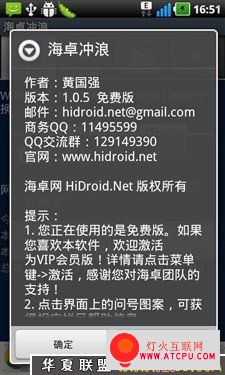 图片:107_3710_018c612694f321f.jpg 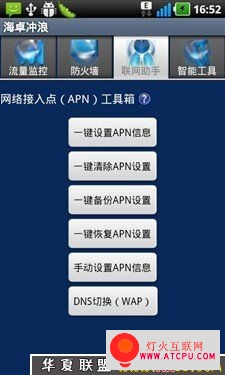 图片:107_3710_4af620b3efaf829.jpg 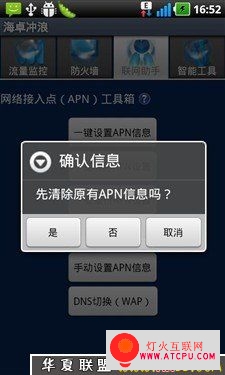 图片:107_3710_448f102ac630b1d.jpg 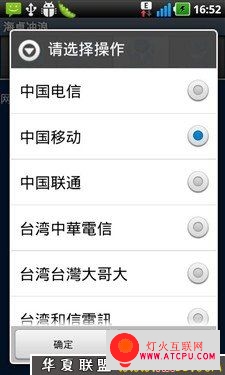 用海卓APN设置接入点方法 用海卓APN设置接入点方法
不过,这里可能会出现设置失败的问题,一些机型因为比较罕见海卓APN软件无法完成APN参数的自动设定就需要玩家根据运营商提供的参数自行设定。设定方法如下:图片:107_3710_a0d8f0c4dd7f056.jpg 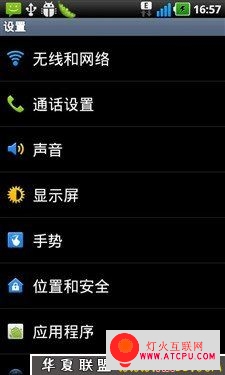 图片:107_3710_9c616518f499de0.jpg 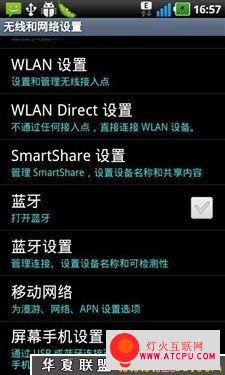 图片:107_3710_1a5cf78554e0af9.jpg 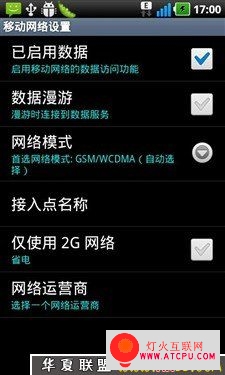 图片:107_3710_1038517bd9ef02f.jpg  通过手机设置中无线和网络中设置接入点方法 通过手机设置中无线和网络中设置接入点方法
首先依旧是打开设置选项,找到“无线和网络”选项,下拉并找到“移动网络选项”。然后选择“接入点名称”,里面有三种不同的接入方式,分别是“中国移动cmnet设置”、“中国移动cmwap设置”和“中国移动彩信设置”。
以中国移动cmwap设置为例,点击“中国移动cmwap设置”,按照下列参数设定即可。具体参数如图:图片:107_3710_d1f0bec3c4ea872.jpg 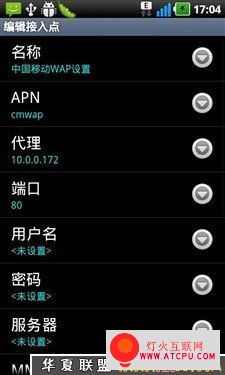 图片:107_3710_d8049c6b43b0664.jpg 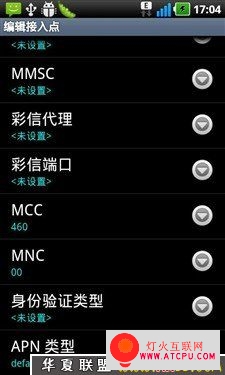 cmwap接入点参数 cmwap接入点参数
这种方式尽管最为复杂但是也最为保险,如果想选择中国移动cmnet接入点或者中国移动彩信接入点也只需咨询中国移动或者到网上找到参数,按照同样的方式设定即可。
Android手机实用篇:玩转无线网络功能
接下来就是无线网络功能的使用,尽管现在很多手机都内置了Wi-Fi功能,但是真正使用的玩家并不多。在无线网络覆盖越来越完善的今天这项功能的优点也是日益明显。图片:107_3710_b1a9ff3631360be.jpg  图片:107_3710_204a76ad9bb4b40.jpg 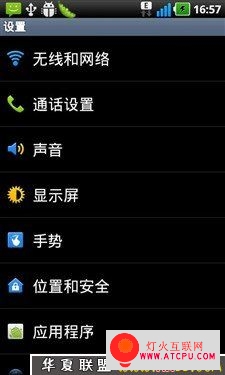 图片:107_3710_92ea70b48faf88d.jpg 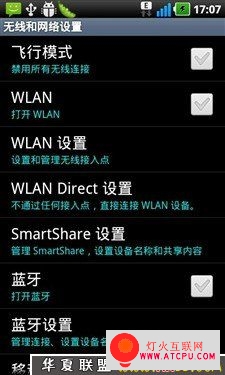 图片:107_3710_58f66d54df4093e.jpg 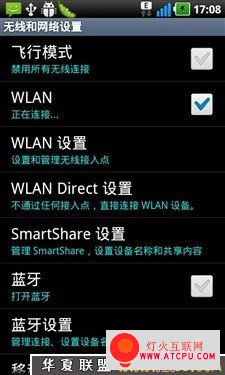 Android大多数都支持Wi-Fi功能 Android大多数都支持Wi-Fi功能
首先打开手机设置功能中的“无线和网络”,点击“WLAN”以启动无线网络连接。启动以后,点击“WLAN设置”,就会看到当前手机设备所搜索的一些局域网。图片:107_3710_fc61604acffee02.jpg 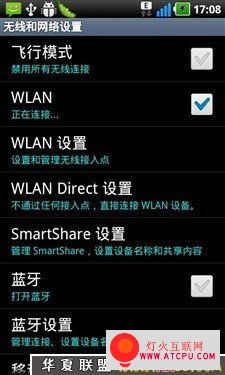 图片:107_3710_e9d6276e730dfd1.jpg 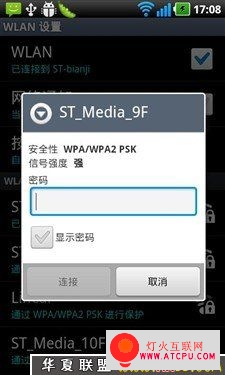 图片:107_3710_6f8803ea7e08ff0.jpg 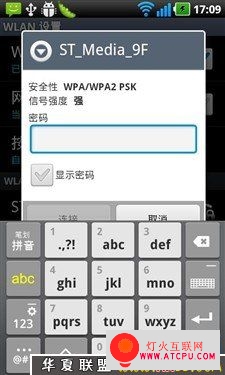 图片:107_3710_3e30a8c1d703228.jpg 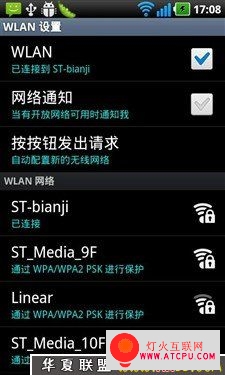 开启无线连接的方法 开启无线连接的方法
当然,你也可以直接点击“WLAN设置”,在此同样可以启动无线网络连接。选择一个合适的网络,输入密码,通过验证以后就可以进行无线上网了。此时默认的网络连接方式就是Wi-Fi网络,而当用户离开局域网或者局域网连接中断以后连接方式才会变成手机网络。
需要提醒玩家的是,在离开局域网以后玩家最好自己关闭无线网络功能,以保证网络连接方式自动切换为手机网络的GPRS连接,不然有可能会出现无法上网的情况。第二,关闭无线局域网络可以节省一定的电量。
Android手机实用篇:善用飞行模式功能
很多刚刚收入的玩家有一个很大的困惑就是Android手机关机以后,闹铃不会响。这里小编可以告诉大家原因在于Android手机基本不支持关机闹铃。图片:107_3710_69986f08af52aff.jpg 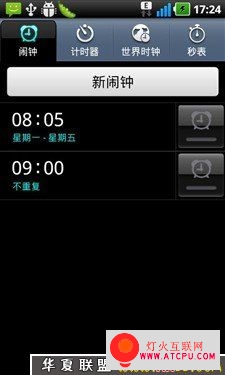 图片:107_3710_6b06c7fd99a89c5.jpg 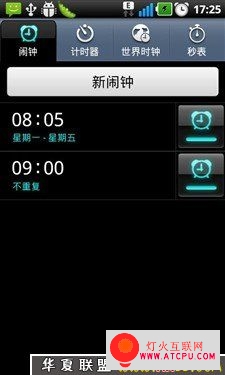 LG P970闹铃设置方法 LG P970闹铃设置方法
那么是不是睡觉设置闹铃就没有意义了。当然不是了,其实这个问题也很好解决,这里就需要大家善用一个功能,叫做“飞行模式”。图片:107_3710_7c9424be217b1d8.jpg 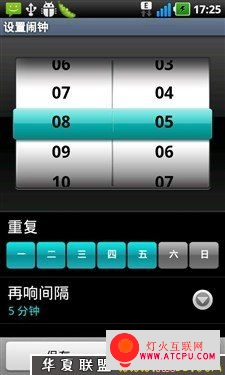 图片:107_3710_0f0d70db130c831.jpg 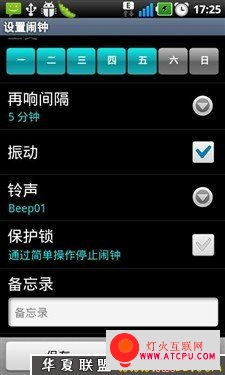 LG P970闹铃设置方法 LG P970闹铃设置方法
飞行模式既可以长按电源待机按键选择开启,也可以通过无线和网络功能设置中开启。飞行模式开启以后用户所有的电话、短信、网络功能都无法使用。因此睡觉的时候开启飞行模式就可以保证不被晚上莫名其妙的短信、电话骚扰了,这个时候再设置闹铃就可以正常使用了。不过是比关机费了一点电而已。图片:107_3710_10d5e583350bc86.jpg 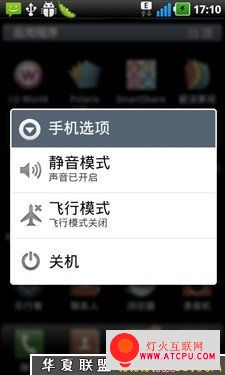 图片:107_3710_d79321504bddb1c.jpg 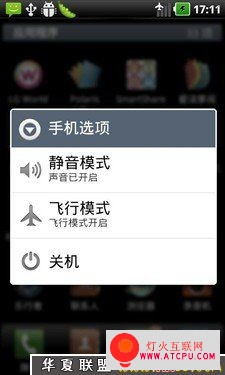 图片:107_3710_750c0385f32ce51.jpg  图片:107_3710_f961520149004af.jpg 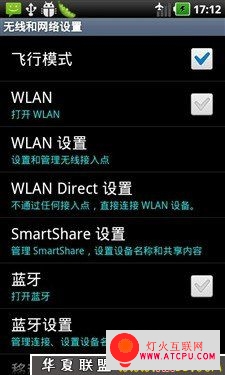 开启飞行模式方法 开启飞行模式方法
然后小编需要提醒大家的是,所谓的飞行模式并不是在飞机上使用的模式。只不过是一种叫法而已,即便是开启飞行模式依然有可能对飞机安全构成威胁,如果你坐飞机还是得把手机关上。
Android手机高级技巧攻略- Android手机高级篇:设置界面快捷图标
在Android手机的界面,我们发现界面上有很多应用程序的快捷方式,可以帮助用户快速打开程序。那么这些快捷方式可不可以增减和更改呢?图片:107_3710_2685a4744c40e98.jpg  图片:107_3710_1db6a2d8913aaaf.jpg 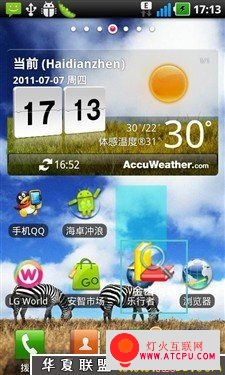 LG P970添加应用程序快捷图标方法 LG P970添加应用程序快捷图标方法图片:107_3710_14144dafb6f0ca2.jpg  图片:107_3710_1c8dcf8a6cb1f56.jpg 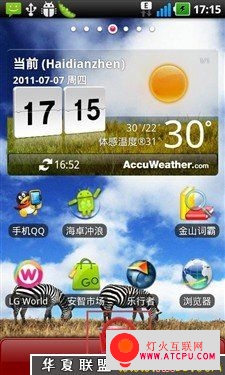 LG P970删除应用程序快捷图标方法 LG P970删除应用程序快捷图标方法
答案是肯定的。其实方法也是非常简单,只需在应用程序界面选择要创建快捷方式的程序,点击,长按,然后图标就会发生变化。此时界面也会变成主界面,只需找到合适的位置松手,快捷方式就创建完成了。图片:107_3710_e0c33f61672d64b.jpg  图片:107_3710_d6e2470538abbbb.jpg 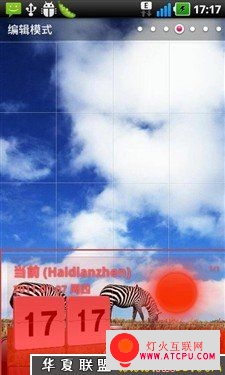 LG P970删除桌面小工具方法 LG P970删除桌面小工具方法
删除的方式更加简单,在主界面上,点击并长按想要删除的图标。界面就会出现一个标注“删除”的垃圾桶,只需把图标托至垃圾桶即可完成删除操作。图片:107_3710_3416089b91722f1.jpg 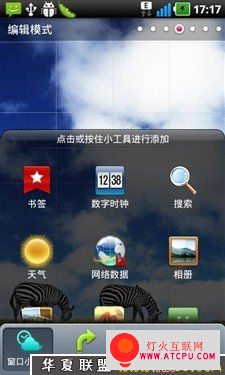 图片:107_3710_a006d7919438f79.jpg 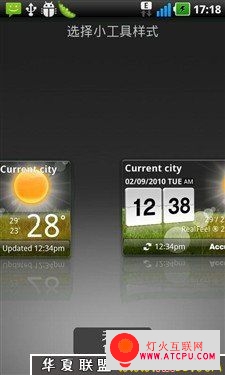 图片:107_3710_f74328c8b3ab248.jpg  图片:107_3710_a302763a6744013.jpg 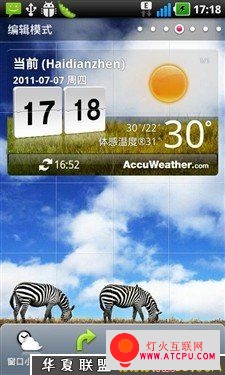 LG P970添加桌面小图标方法 LG P970添加桌面小图标方法
不仅这些应用程序的快捷方式可以添加和删除,屏幕上网的这些小工具栏也可以进行删除、添加和更改操作。删除方法和删除应用程序的图标一样。但是添加则需要在主界面点击菜单键,然后选择“窗口小部件”,然后选择你想添加的工具即可。
- Android手机高级篇:如何节省手机流量
最后给大家带来一个小窍门,是关于节省流量的。很多初次入手Android手机的玩家可能都会抱怨,Android手机太费流量了。这是不可否认的,Android系统确实比塞班更费流量,这也说明Android手机也互联网的贴合程度更高。
节省流量也需要大家养成好的使用习惯,使用过的程序记得及时关闭而非选择最小化操作。其实节省流量的方式确实也很简单,推荐给大家一款软件,就是“海卓APN”。图片:107_3710_8db1aa339277795.jpg 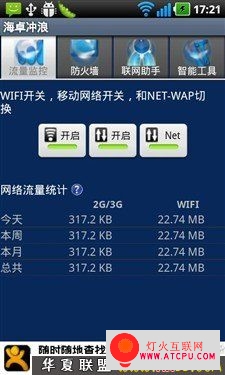 图片:107_3710_ab723b98ae7a380.jpg 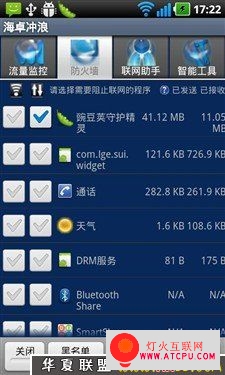 海卓APN设置界面 海卓APN设置界面
开启这款软件以后,可以在“流量监控”项目中查看当前的流量消耗情况。同时可以控制无线网络和网络连接的开关,如果你对流量的控制十分严格就可以直接关闭网络连接,这样就不会产生任何流量,在需要上网的时候再开启即可。图片:107_3710_5196c61f564033e.jpg 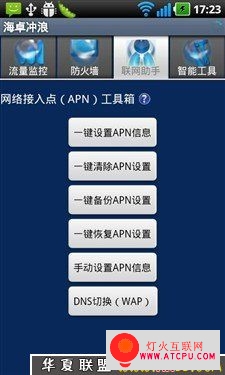 图片:107_3710_190c5e705e5adfb.jpg 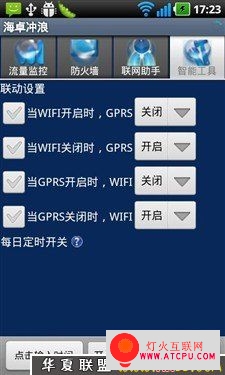 海卓APN设置界面 海卓APN设置界面
同时在“防火墙”界面上可以对个别程序的联网情况进行控制,如果某些程序的流量消耗过大,而且毫无意义,你完全可以将其加入黑名单;在“联网助手”选项中,就可以进行前面介绍的设置APN操作;在“智能工具”可以选择Wi-Fi和GPSR的开启方式,也是非常便捷。
| |  | |  |
|